Input grafico è un metodo per l'aggiunta di forze e momenti che possono variare durante la simulazione, in base ad altre variabili indipendenti.
Aggiungere una forza esterna dipendente dalla velocità nel giunto prismatico tra la guida e il rinforzo. Per assegnare un senso alla velocità si utilizzano valori + o - per definire una forza opposta.
- Nel browser, in Giunti standard, selezionare il giunto Prismatico (Guide:1, Scottish Yoke:1). Osservare che nei telai di riferimento, quando la velocità è positiva i telai di riferimento puntano verso l'esterno rispetto all'estremità della lama. Se i telai di riferimento puntano verso la lama della sega, è possibile modificare il giunto e invertire la direzione.
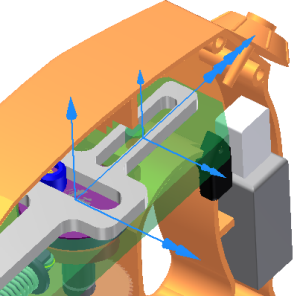
- Nel gruppo Carichi, fare clic su Forza. Selezionare un vertice su uno dei denti della sega.
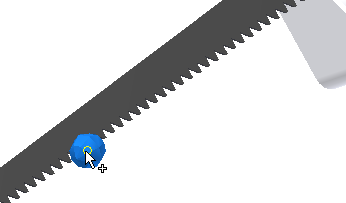
- Il selettore di direzione viene attivato. Selezionare lo spigolo superiore della lama della sega, parallelo al movimento della lama.
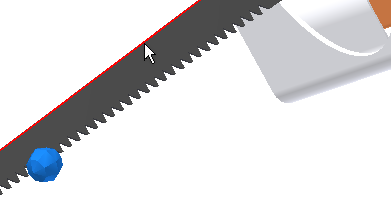
- Nella finestra di dialogo, fare clic sulla freccia nel controllo di input Intensità per visualizzare le opzioni dell'elenco. Fare clic su Input grafico.
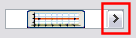
Viene visualizzata la finestra di dialogo Intensità.
- Nella finestra di dialogo Intensità, fare clic sul selettore Riferimento.
- Nella finestra di dialogo Seleziona riferimento, espandere Giunti standard > Prismatico (Guide:1, Scottish Yoke:1) per visualizzare la cartella delle velocità e il relativo contenuto. Fare clic su V(1) per specificare la velocità come variabile per l'asse X del grafico.
-
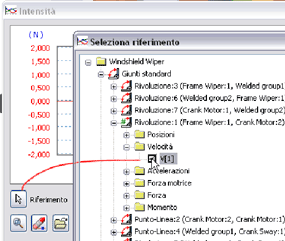
- Fare clic su OK.
Nell'area del grafico, l'asse X del grafico mostra il riferimento appena specificato.
- Nella sezione Punto iniziale, specificare: X1 = -10 mm/s e Y1 = 250 N.
- Nella sezione Punto finale, specificare: X2 = -0,1 mm/s e Y2 = 250 N.
- Fare doppio clic nell'area del grafico a destra del secondo punto. Viene aggiunto un nuovo punto e viene creata una sezione nel grafico.Nota: In alternativa fare clic con il pulsante destro del mouse oltre il secondo punto e scegliere Aggiungi punto per creare una nuova sezione.
- Il punto iniziale della seconda sezione (X1, Y1) è il punto finale della sezione precedente ed è già impostato. Impostare il Punto finale della seconda sezione su X2 = 0,0 mm/s e Y2 = -250 N.
È possibile effettuare una panoramica all'interno della regione grafica. Tenere premuto il pulsante centrale/rotellina del mouse e trascinarlo.
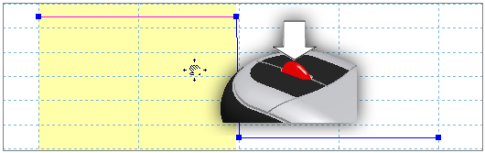
Se il mouse dispone di rotellina, azionarla per effettuare lo zoom avanti e indietro nel grafico.
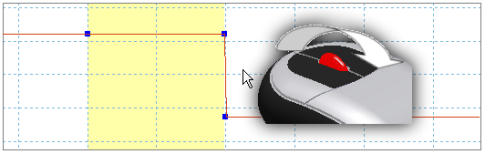
- Aggiungere una terza sezione a destra della seconda sezione. Impostare il Punto finale della terza sezione su X2 = 10,0 mm/s e Y2 = -250 N.
- Fare clic su OK per chiudere Input grafico.
- Espandere la finestra di dialogo e selezionare l'opzione Visualizzazione nella parte inferiore. È inoltre possibile specificare un colore diverso, per differenziare a livello visivo la forza.
- Fare clic su OK.
- Eseguire la simulazione. Non uscire dall'ambiente di esecuzione.